|
MERRY CHRISTMAS  
qui puoi trovare qualche risposta ai tuoi dubbi. Se l'argomento che ti interessa non è presente, ti prego di segnalarmelo. Questo tutorial è una creazione ©Meetjesplekje e non può essere copiato su altri siti nè essere offerto per il download. Lo stesso vale per la mia traduzione. Il materiale viene da vari gruppi di condivisione. Il copyright appartiene ai rispettivi autori. Grazie ai creatori dei tubes che mettono a disposizione il loro lavoro in vari gruppi di condivisione. Questo tutorial è stato creato con PSP X3. Per tradurlo ho usato PSP X. Occorrente: Materiale qui Per gli elementi scrap grazie Gil Designs Filtri: consulta, se necessario, la mia sezione filtri qui Filters Unlimited 2.0 qui Mura's Meister - Copies qui Animation Shop qui 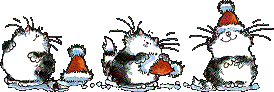 Se stai usando altri colori puoi sperimentare le modalità di miscelatura e le opacità più adatte ai tuoi colori. Apri il font e minimizzalo. Lo troverai nella lista dei font disponibili, quando ti servirà. Metti la selezione nella cartella Selezioni. Imposta il colore di primo piano con #4f585f, e il colore di sfondo con #c0cee9. Passa il colore di primo piano a Gradiente, stile Sprazzo di luce, con i seguenti settaggi. 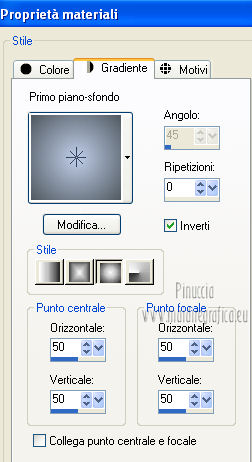 1. Apri una nuova immagine trasparente 700 x 500 pixels, e riempila  con il gradiente. con il gradiente.Selezione>Seleziona tutto. Apri lo sfondo background-santasleigh e vai a Modifica>Copia. Torna al tuo lavoro e vai a Modifica>Incolla nella selezione. Selezione>Deseleziona. Cambia la modalità di miscelatura di questo livello in Luminanza (esistente). Attiva lo strumento Puntatore  se stai usando PSP 9 lo strumento Deformazione  in modalità Scala, spingi leggermente i nodi centrali in basso e a destra verso l'esterno, in modo che il watermark non sia più visibile. 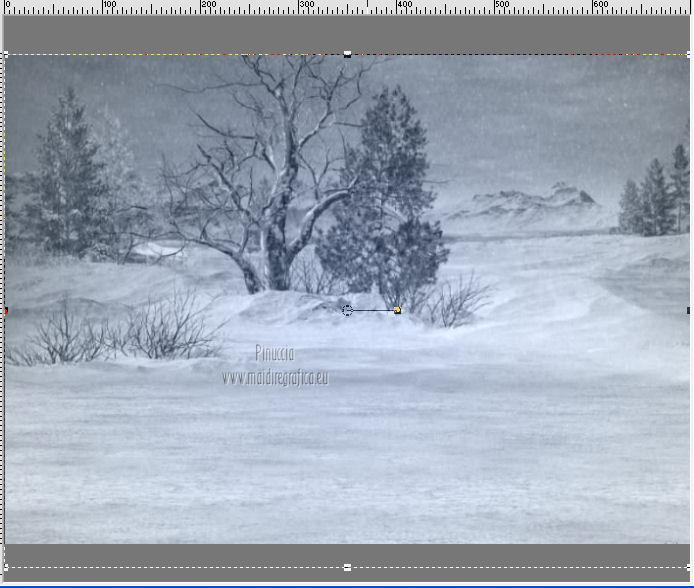 2. Livelli>Nuovo livello raster. Selezione>Seleziona tutto. Apri lo sfondo taggersizekit10_paper03 e vai a Modifica>Copia. Torna al tuo lavoro e vai a Modifica>Incolla nella selezione. Selezione>Deseleziona. Effetti>Plugins>Filters Unlimited 2.0 – Edge Round – Round Edge 16. 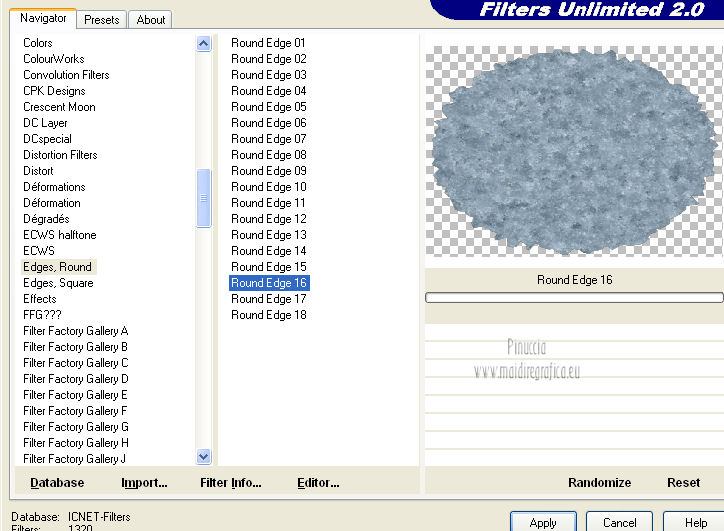 Immagine>Ridimensiona, al 90%, tutti i livelli non selezionato. Livelli>Duplica. Attiva il livello sottostante dell'originale. Effetti>Effetti di trama>Mosaico di vetro. 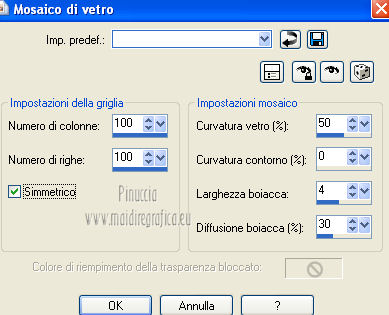 Attiva il livello superiore. Cambia la modalità di miscelatura di questo livello in Filtra.  3. Livelli>Nuovo livello raster. Selezione>Carica/Salva selezione>Carica selezione da disco. Cerca e carica la selezione Msb_Kerst_2010_02. 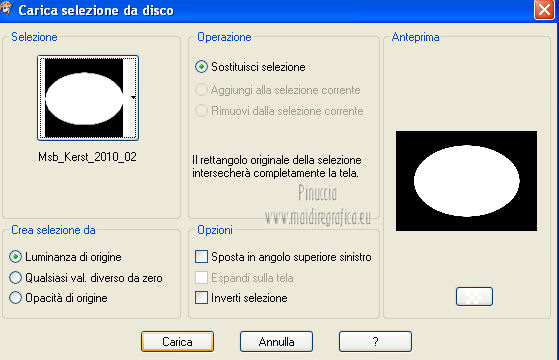 Riempi  la selezione con il gradiente. la selezione con il gradiente.Livelli>Nuovo livello raster. Apri il tube BossLady193 e vai a Modifica>Copia. Torna al tuo lavoro e vai a Modifica>Incolla nella selezione. Selezione>Deseleziona. Abbassa l'opacità di questo livello al 75%. 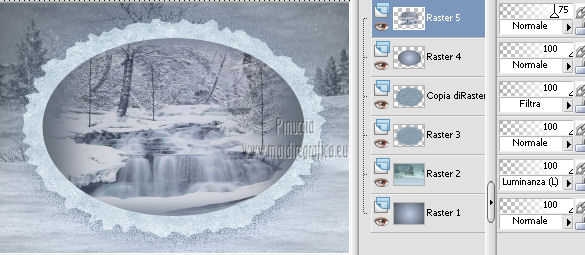 Livelli>Unisci>Unisci visibile. 4. Apri il tube taggersizekit10_tag01 e vai a Modifica>Copia. Torna al tuo lavoro e vai a Modifica>Incolla come nuovo livello. Immagine>Ridimensiona, al 10%, tutti i livelli non selezionato. Lascalo come sta. 5. Apri il tube pearl e vai a Modifica>Copia. Torna al tuo lavoro e vai a Modifica>Incolla come nuovo livello. Immagine>Ridimensiona, al 25%, tutti i livelli non selezionato. Spostalo  al centro della stella. al centro della stella. Effetti>Effetti 3D>Sfalsa ombra, con il colore nero. 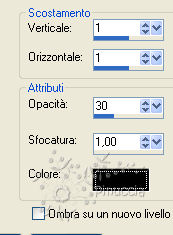 Livelli>Unisci>Unisci giù. Effetti>Plugins>Mura's Meister - Copies. 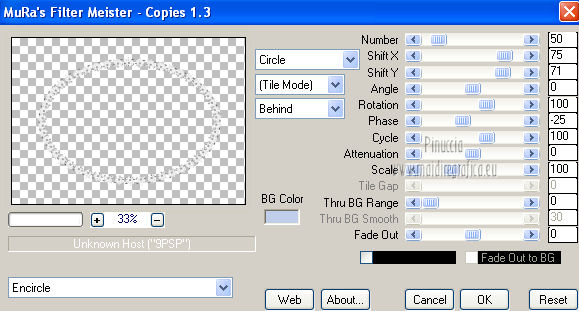 Regola>Messa a fuoco>Maschera di contrasto.  Posiziona  correttamente l'immagine intorno al bordo. correttamente l'immagine intorno al bordo. Effetti>Effetti 3D>Sfalsa ombra, con il colore nero.  6. Apri il tube raindrops1 e vai a Modifica>Copia. Torna al tuo lavoro e vai a Modifica>Incolla come nuovo livello. Immagine>Ridimensiona, al 40%, tutti i livelli non selezionato. Livelli>Duplica - 2 volte, e posiziona  correttamente i tre elementi. correttamente i tre elementi.Livelli>Unisci>Unisci giù - 2 volte. Sposta  gli elementi in alto, come nel mio esempio. gli elementi in alto, come nel mio esempio.Selezione>Carica/Salva selezione>Carica selezione da disco. Carica nuovamente la selezione Msb_Kerst_2010_02. 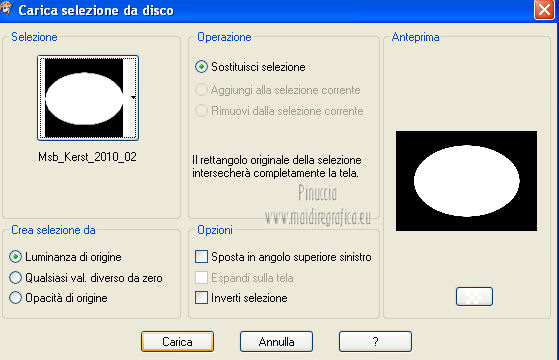 Selezione>Inverti. Premi sulla tastiera il tasto CANC. Livelli>Disponi>Sposta giù. Regola>Messa a fuoco>Metti a fuoco. Effetti>Effetti 3D>Sfalsa ombra, con il colore nero. 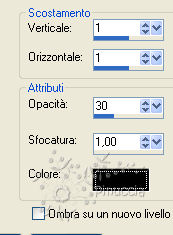  Attiva il livello superiore. 7. Apri il tube taggersizekit10_angel02 e vai a Modifica>Copia. Torna al tuo lavoro e vai a Modifica>Incolla come nuovo livello. Immagine>Ridimensiona, al 25%, tutti i livelli non selezionato. Spostalo  nel paesaggio, come nel mio esempio. nel paesaggio, come nel mio esempio.Effetti>Effetti 3D>Sfalsa ombra, con il colore nero.  8. Apri il tube taggersizekit10_angel01 e vai a Modifica>Copia. Torna al tuo lavoro e vai a Modifica>Incolla come nuovo livello. Immagine>Ridimensiona, al 40%, tutti i livelli non selezionato. Posiziona  anche questo tube nel paesaggio, anche questo tube nel paesaggio,come nel mio esempio.  Effetti>Effetti 3D>Sfalsa ombra, con il colore nero.  9. Apri il tube taggersizekit10_decoration01 e vai a Modifica>Copia. Torna al tuo lavoro e vai a Modifica>Incolla come nuovo livello. Spostalo  nell'angolo in alto a sinistra. nell'angolo in alto a sinistra.Effetti>Effetti 3D>Sfalsa ombra, con il colore bianco.  Effetti>Effetti 3D>Sfalsa ombra, con il colore nero.  Livelli>Duplica. Immagine>Rifletti. 10. Apri il tube taggersizekit10_chain03 e vai a Modifica>Copia. Torna al tuo lavoro e vai a Modifica>Incolla come nuovo livello. Immagine>Ridimensiona, al 20%, tutti i livelli non selezionato. Effetti>Effetti 3D>Sfalsa ombra, con il colore nero.  Sposta  l'elemento in alto a sinistra. l'elemento in alto a sinistra.Attiva lo strumento Selezione a mano libera  , ,e seleziona l'anello superiore.  Premi sulla tastiera il tasto CANC. Selezione>Deseleziona. 11. Apri il tube taggersizekit10_ornament04 e vai a Modifica>Copia. Torna al tuo lavoro e vai a Modifica>Incolla come nuovo livello. Immagine>Ridimensiona, al 60%, tutti i livelli non selezionato. Effetti>Effetti 3D>Sfalsa ombra, con il colore nero.  Spostalo  in alto a sinistra. in alto a sinistra.Livelli>Unisci>Unisci giù. Livelli>Duplica. Immagine>Rifletti. 12. Apri il tube taggersizekit10_snowman01 e vai a Modifica>Copia. Torna al tuo lavoro e vai a Modifica>Incolla come nuovo livello. Immagine>Ridimensiona, 2 volte al 60%, tutti i livelli non selezionato. Posiziona  il tube nella cornice. il tube nella cornice.Effetti>Effetti 3D>Sfalsa ombra, con il colore nero.  13. Apri il tube taggersizekit10_snowman02 e vai a Modifica>Copia. Torna al tuo lavoro e vai a Modifica>Incolla come nuovo livello. Immagine>Ridimensiona, al 70%, tutti i livelli non selezionato. Posiziona  il tube in basso a sinistra. il tube in basso a sinistra.Effetti>Effetti 3D>Sfalsa ombra, con il colore nero.   14. Apri il tube 24201 e vai a Modifica>Copia. Torna al tuo lavoro e vai a Modifica>Incolla come nuovo livello. Immagine>Ridimensiona, al 70%, tutti i livelli non selezionato. Attiva lo strumento Rettangolo  , rettangolo, , rettangolo,e seleziona il watermark a sinistra. Premi sulla tastiera il tasto CANC. Selezione>DEseleziona. Immagine>Rifletti. Sposta  il tube in basso a destra. il tube in basso a destra.Effetti>Effetti 3D>Sfalsa ombra, con il colore nero.  15. Livelli>Nuovo livello raster. Selezione>Seleziona tutto. Riempi  con il colore di primo piano. con il colore di primo piano.Selezione>Modifica>Contrai - 1 pixel. Premi sulla tastiera il tasto CANC. Riempi  con il colore di sfondo. con il colore di sfondo.Selezione>Modifica>Contrai - 1 pixel. Premi sulla tastiera il tasto CANC. Riempi  con il colore di primo piano. con il colore di primo piano.Selezione>Modifica>Contrai - 1 pixel. Premi sulla tastiera il tasto CANC. Selezione>Deseleziona. 16. Aggiungi il tuo nome e/o il tuo watermark su un nuovo livello. 17. Colore di primo piano #4f585f. Colore di sfondo #f7f7f7. Attiva lo strumento Testo  , font Clipz snowcap , font Clipz snowcapdovrai regolare la dimensione in base al testo e alla versione di PSP che stai usando  Scrivi il tuo testo e posizionalo. Livelli>Converti in livello raster. Effetti>Effetti 3D>Sfalsa ombra, con il colore bianco.  18. Attiva il livello inferiore, che è il livello Uniti. Livelli>Nuovo livello raster. Selezione>Carica/Salva selezione>Carica selezione da disco. Carica nuovamente la selezione Msb_Kerst_2010_02. 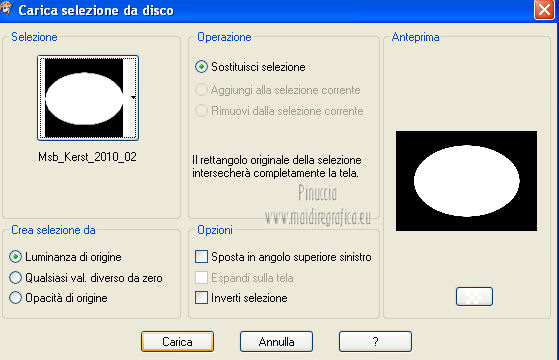 Apri "animazioneneve". Attiva il livello inferiore 5, e vai a Modifica>Copia. Torna al tuo lavoro e vai a Modifica>Incolla nella selezione. Selezione>Deseleziona. Modifica>Copia Unione. 19. Apri Animation Shop e vai a Modifica>Incolla>Incolla come nuova animazione. Torna in PSP. Modifica>Annulla azione Deseleziona. Modifica>Annulla azione Incolla nella selezione. Attiva nuovamente l'animazione Msb_Snow. Apri e attiva il livello 4 e vai a Modifica>Copia. Torna al tuo lavoro e vai a Modifica>Incolla nella selezione. Selezione>Deseleziona. Modifica>Copia Unione. Torna in Animation Shop e vai a Modifica>Incolla>Incolla dopo il fotogramma corrente. Di nuovo in PSP. Modifica>Annulla azione Deseleziona. Modifica>Annulla azione Incolla nella selezione. Attiva nuovamente l'animazione Msb_Snow. Apri e attiva il livello 4 e vai a Modifica>Copia. Torna al tuo lavoro e vai a Modifica>Incolla nella selezione. Selezione>Deseleziona. Modifica>Copia Unione. In Animation Shop: Modifica>Incolla>Incolla dopo il fotogramma corrente. In PSP. Modifica>Annulla azione Deseleziona. Modifica>Annulla azione Incolla nella selezione. Apri e attiva il livello 4 dell'animazione Msb_Snow. Modifica>Copia. Torna al tuo lavoro e vai a Modifica>Incolla nella selezione. Selezione>Deseleziona. Modifica>Copia Unione. In Animation Shop: Modifica>Incolla>Incolla dopo il fotogramma corrente. In PSP. Modifica>Annulla azione Deseleziona. Modifica>Annulla azione Incolla nella selezione. Apri e attiva il livello 1 dell'animazione Msb_Snow. Modifica>Copia. Torna al tuo lavoro e vai a Modifica>Incolla nella selezione. Selezione>Deseleziona. Modifica>Copia Unione. In Animation Shop: Modifica>Incolla>Incolla dopo il fotogramma corrente. Ed ecco la tua animazione composta da 5 fotogrammi. Modifica>Seleziona tutto. Animazione>Proprietà fotogramma, e imposta la velocità a 15.  Controlla il risultato cliccando su Visualizza  e salva in formato gif. e salva in formato gif. Se hai problemi o dubbi, o trovi un link non funzionante, o anche soltanto per un saluto, scrivimi. 14 Novembre 2012 |


